Comment convertir AAC en MP3 dans iTunes et Vice-Versa ?
Par Pierre Dubois • 2025-07-31 20:18:22 • Solutions éprouvées
Autres Formats
- Télécharger Télécharger
- 1. Convertir autres formats en MP4+
- 2. Convertir autres formats en AVI+
- 3. Convertisseur d'autres formats +
-
- 3.4 4K VS 1080P
- 3.3 Convertir WMV en iPhone
- 3.4 Convertir l'audio de AC3 vers AAC
- 3.5 Meilleurs lecteurs torrent
- 3.6 Comment lire des fichiers M4V
- 3.8 5 Avis sur le Convertisseur MXF
- 3.12 Importer M4V dans iMovie
- 3.14 Convertir un CD en MP3 iTunes
- 3.15 Convertir livre audio iTunes M4B en MP3
- 3.16 Ajouter des Métadonnées à Vidéo M4V
- 3.17 Convertir AAC en MP3 dans iTunes
- 3.18 Convertir VOB en MPEG
- 3.19 9 lecteurs vidéo gratuits au format de fichier FLV
- 3.20 Convertir un fichier TXT en fichier SRT
- 3.22 Alternative sur windows media player
- 3.23 Vidéos non lues-sur iPhone
- 3.24 Convertir Vidéo en JPG
- 3.25 Convertir Mono en Stéréo
- 3.26 Convertisseur Stéréo/Mono
- 4. Convertisseur des formats populaires +
-
- 4.1 Convertir un DVR en MPEG
- 4.2 Importer un fichier FLV dans Adobe Premiere
- 4.4 Passer de FLV à Sony Vegas Pro
- 4.9 8 Convertisseurs M4V pour IOS
- 4.10 Convertir M4V sur Mac
- 4.12Convertisseurs M4P en ligne
- 4.13 TOP 5 Convertisseur
- 4.14 Convertir vidéo par lots
- 4.15 Convertir SF2 en WAV
- 4.16 Convertir VOB
- 4.17 Convertir YouTube en iTunes
- 4.18 Convertir vidéo pour Instagram
- 4.19 Importer vidéo Youtube sur iMovie
- 4.20 Partager vidéo iMovie sur Instagram
- 4.22 Convertir Soundcloud en WAV
- 4.23 Convertisseurs SVG
- 4.25 Convertisseurs vidéo iPod
- 4.26 Top 3 des lecteurs M4P
- 4.27 Transcription vidéo en texte
- 4.28 Convertir URL en MP4
Le format AAC est un format courant utilisé pour stocker des fichiers audio de l'iTunes Store et d'Apple Music. Dans les cas où le format AAC n’est pas compatible avec un appareil, il peut être nécessaire de convertir l’AAC au format MP3 ou dans un autre format courant. De même, pour pouvoir lire vos fichiers audio MP3 parfaitement sur les appareils Apple, une conversion au format AAC peut être nécessaire. De plus, le format AAC est plus petit et offre une meilleure qualité, ce qui est préférable au format MP3. Lisez cet article pour connaître le moyen la meilleure et la plus simple manière de convertir des fichiers AAC en MP3 dans iTunes et inversement.
- Partie 1. Comment Convertir AAC en MP3 dans iTunes?
- Partie 2. Convertir AAC en MP3 et Vice Versa Sans iTunes
Partie 1. Comment Convertir AAC en MP3 dans iTunes?
Si vous souhaitez convertir des fichiers AAC en MP3 sans utiliser de logiciel tiers, vous pouvez utiliser l'application iTunes de votre système. iTunes convertit le format AAC en MP3 de bonne qualité et en quelques étapes simples et rapides.
Guide sur la Manière de Convertir AAC en MP3 dans iTunes
Étape 1: Tout d’abord, vous devez modifier les paramètres iTunes pour créer des fichiers MP3. Pour ce faire, lancez l'application iTunes, ouvrez Préférences et une nouvelle fenêtre contextuelle s'ouvrira. De là, à partir de l'onglet Général, cliquez sur le bouton Importer Paramètres et une nouvelle fenêtre s'ouvrira à nouveau. Ici, sélectionnez l’option Encodeur MP3 dans la section Importer en Utilisant. La qualité du fichier peut également être sélectionnée à partir de l'option Réglage. Cliquer sur Ok pour valider les modifications.
Étape 2: Ensuite, recherchez le fichier AAC que vous souhaitez convertir. Vous pouvez choisir un ou plusieurs fichiers à la fois.
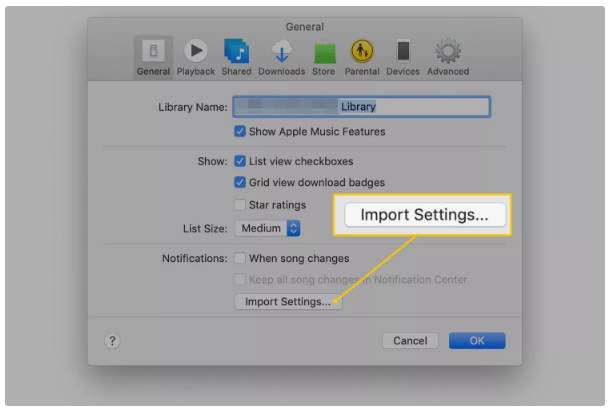
Étape 3: Une fois les fichiers sélectionnés, choisissez le menu Fichier dans l'interface principale.
Étape 4: Selectionnez l'option Convertir > Créer une version MP3.
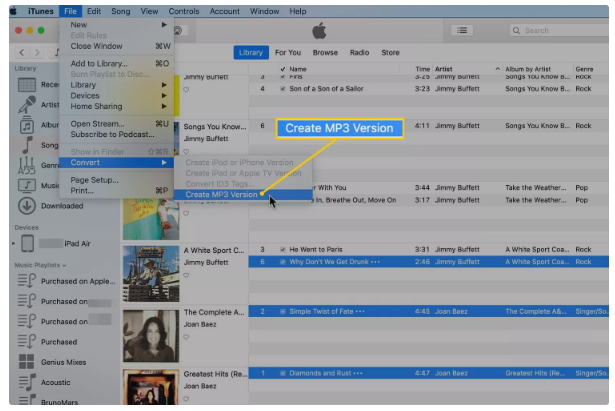
L'application commencera à créer une nouvelle copie de la chanson au format MP3. Maintenant, vous aurez les versions du fichier en AAC et en MP3. Vous pouvez supprimer la version AAC si elle n'est plus utile.
Si vous cherchez une solution pour convertir un fichier mp3 au format AAC dans iTunes, suivez les mêmes étapes. Vous devez d'abord utiliser AAC comme encodeur, puis choisir de créer une version AAC du fichier MP3.
Partie 2. Convertir AAC en MP3 et Vice Versa Sans iTunes
Bien qu'iTunes convertisse les fichiers MP3 en AAC et inversement, le processus est approprié uniquement si vous avez peu de fichiers de petites tailles à traiter. Si vous recherchez une conversion par groupe de haute qualité et dotée de fonctionnalités avancées, vous devez utiliser un logiciel professionnel. Ici nous recommandons Wondershare UniConverter comme un outil complet prenant en charge tous vos besoins de conversion de fichier. Le logiciel prend en charge plus de 1 000 formats populaires pour la conversion et permet donc de convertir les fichiers MP3 en AAC et inversement en toute simplicité. Un ou plusieurs fichiers peuvent être traités à la fois et les fichiers de sortie sont de haute qualité. La conversion spécifique à un périphérique peut également être effectuée pour une lecture spécifique. Le transfert des fichiers convertis vers un éventail de périphériques est également pris en charge.
 Wondershare UniConverter - Convertisseur AAC en MP3 pour Windows/Mac
Wondershare UniConverter - Convertisseur AAC en MP3 pour Windows/Mac

- Convertit AAC en MP3 sans iTunes et vice versa, à une vitesse de conversion 30 fois supérieure.
- Supporte plus de 1000 formats vidéo et audio, y compris MP3, WAV, M4A, FLAC, AAC, etc.
- Synchronise et transférez facilement les fichiers convertis vers iTunes sans perte de qualité.
- Préréglages optimisés pour une lecture facile sur iPhone, iPad, Samsung et tout autre appareil.
- Personnalise les fichiers audio en modifiant le débit binaire, la fréquence d'échantillonnage, l'encodeur, le canal, etc.
- Grave de la musique sur un CD pour une lecture facile et convertissez facilement un CD en fichiers audio.
- Télécharge / enregistre des vidéos en ligne de plus de 10 000 sites tels que YouTube.
- La boîte à outils polyvalente comprend la fixation de métadonnées vidéo, un convertisseur d’image, un compresseur vidéo et un enregistreur d’écran.
- Systèmes d'exploitation pris en charge: Windows 10/8/7/XP/Vista, MacOS 10.10 ou versions ultérieures.
Étapes de conversion de MP3 en AAC sans iTunes sous Windows / Mac
Étape 1 Ajoutez les fichiers MP3 / AAC à convertir.
Lancez Wondershare UniConverter sur votre système et choisissez la section Convertir dans l'interface principale. Cliquez sur le bouton +Ajouter Fichiers pour parcourir et charger les fichiers MP3 ou AAC à convertir. Un seul fichier, plusieurs fichiers ou un dossier entier peuvent être ajoutés.
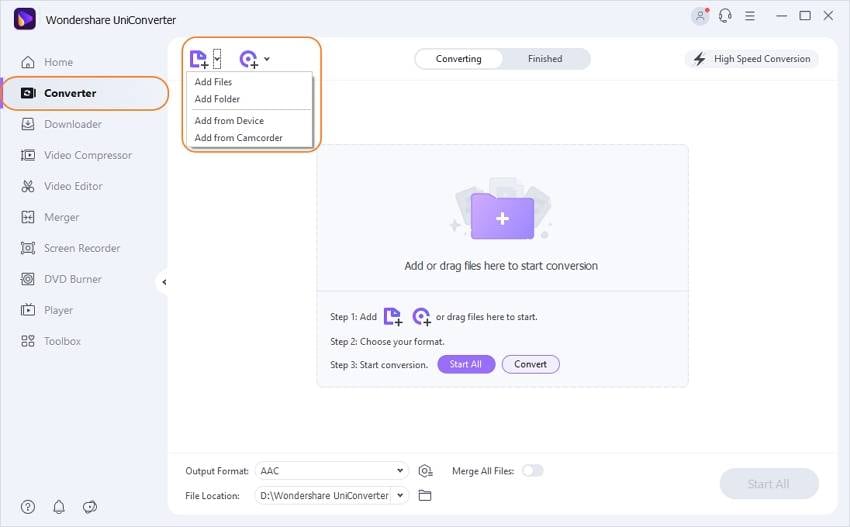
Étape 2 Choisissez le format cible.
Élargissez les options en cliquant sur Convertir toutes les tâches en: situé dans le coin supérieur droit. Dans l'onglet Audio, choisissez le format cible souhaité. Sélectionnez également la qualité du fichier parmi les options disponibles. L'onglet Périphérique affiche la liste des formats de périphérique prédéfinis.
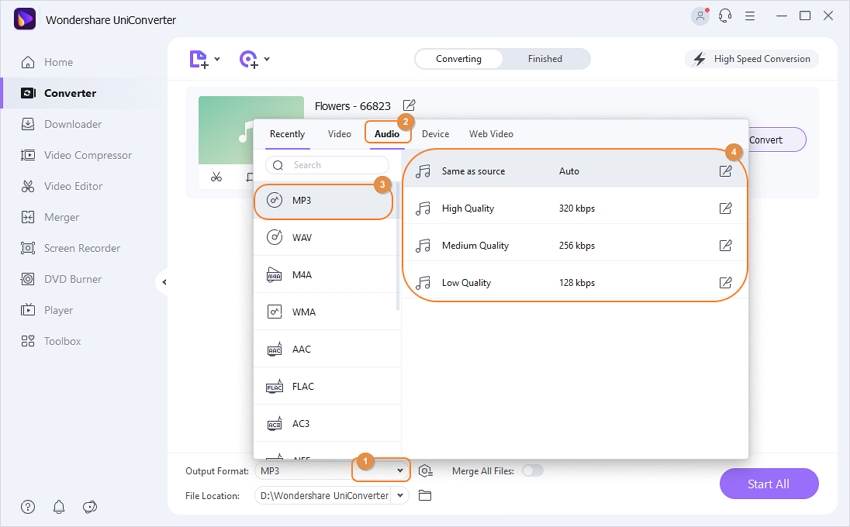
Étape 3 Convertissez les fichiers MP3 / AAC sans iTunes.
Cliquez sur le bouton Convertir Tout pour commencer à convertir les fichiers AAC / MP3 sans iTunes sur Mac / Windows. Les fichiers convertis peuvent être vérifiés à partir de l'onglet Sortie ou de l'onglet Converti pour la gestion et le transfert.
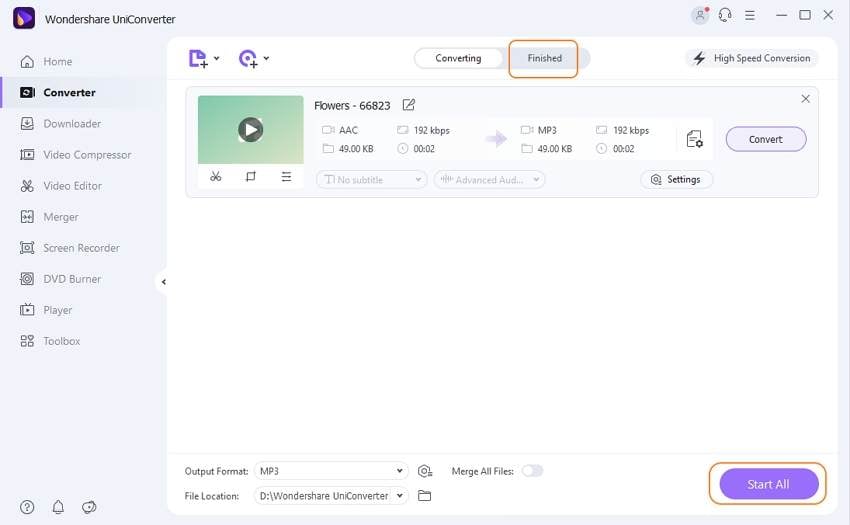
Vous pouvez convertir AAC en MP3 ou vice versa facilement avec les étapes ci-dessus. Téléchargez gratuitement Wondershare UniConverter pour profiter d'une conversion ultra rapide et de haute qualité.
Pierre Dubois
staff Éditeur